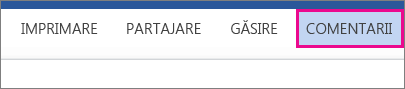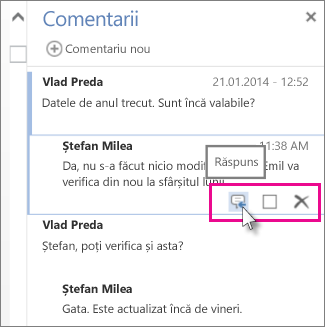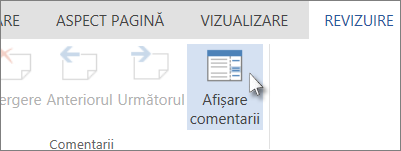În Word pentru web, puteți să faceți clic pe comentarii pentru a răspunde la acestea în timp ce citiți sau editați un document. Primul pas depinde de faptul că sunteți în vizualizarea citire sau în vizualizarea editare. Documente deschise în vizualizarea de citire.
În Vizualizare citire
-
Faceți clic pe un balon de comentarii pentru a vedea comentariul și a deschide panoul comentarii .
Baloanele de comentarii se află lângă marginea paginii. Dacă nu vedeți niciuna, faceți clic pe comentarii.
-
În panoul comentarii , faceți clic pe comentariul la care doriți să răspundeți.
-
Faceți clic pe pictograma răspuns de sub acesta.
-
În caseta text care se deschide, tastați răspunsul și faceți clic pe Publicare.
În vizualizarea editare
-
Dacă editați deja documentul (editați documentul > editați în Word Web App), faceți clic pe revizuire > Afișare comentarii.
-
În panoul comentarii , faceți clic pe comentariul la care doriți să răspundeți.
-
Faceți clic pe pictograma răspuns de sub acesta.
-
În caseta text care se deschide, tastați răspunsul și faceți clic pe Publicare.
Pentru mai multe informații despre revizuirea documentelor înWord pentru web, consultați Inserarea comentariilor într-un document.